Guide d’utilisation de Logic Pro pour iPad
-
- Qu’est-ce que Logic Pro ?
- Zones de travail
- Travail avec des boutons de fonction
- Travail avec des valeurs numériques
- Annulation et rétablissement d’éditions dans Logic Pro pour iPad
-
- Introduction aux pistes
- Création de pistes
- Création de pistes à l’aide de la fonction glisser-déposer
- Choix du type de région par défaut pour une piste d’instrument logiciel
- Sélection de pistes
- Duplication de pistes
- Réorganisation des pistes
- Changement du nom de pistes
- Changement d’icônes de pistes
- Changement des couleurs des pistes
- Utilisation de l’accordeur sur une piste audio
- Affichage de la piste de sortie dans la zone de pistes
- Suppression de pistes
- Modification des paramètres de piste
- Début d'un abonnement Logic Pro
- Comment obtenir de l’aide
-
- Vue d’ensemble du navigateur
- Recherche de sons dans le navigateur
- Utilisation d’échantillons dans le navigateur
- Gestion des préréglages de modules dans le navigateur
- Gestion des motifs et des modèles du séquenceur pas à pas dans le navigateur
- Ajout de vos propres dossiers d’échantillons au navigateur
- Téléchargement de paquets de sons supplémentaires
-
- Introduction aux surfaces de lecture
- Utilisation des commandes latérales avec les surfaces de lecture
- Utilisation de la surface de lecture Clavier
- Utilisation de la surface de lecture Pads de batterie
- Utilisation de la surface de lecture Touche
- Utilisation de la surface de lecture Bandes d’accord
- Utilisation de la surface de lecture Bandes de guitare
-
- Introduction à l’enregistrement
-
- Avant d’enregistrer des instruments logiciels
- Enregistrement d’instruments logiciels
- Enregistrement de prises d’instrument logiciel supplémentaires
- Enregistrement sur plusieurs pistes d’instruments logiciels
- Enregistrement de plusieurs appareils MIDI sur plusieurs pistes
- Enregistrement simultané d’instruments logiciels et audio
- Fusion d’enregistrements d’instruments logiciels
- Retouche d’enregistrements d’instruments logiciels
- Remplacement d’enregistrements d’instruments logiciels
- Capture de la dernière performance MIDI
- Acheminement en interne de la sortie MIDI vers des pistes d’instruments logiciels
- Enregistrement avec le mode Monitoring de faible latence
- Usage du métronome
- Utilisation du décompte
-
- Introduction à l’arrangement
-
- Introduction aux régions
- Sélection de régions
- Couper, copier et coller des régions
- Déplacement de régions
- Suppression des blancs entre les régions
- Retard de lecture de régions
- Élagage de régions
- Mise de régions en boucle
- Répétition de régions
- Désactivation du son de régions
- Scission et fusion de régions
- Étirement de régions
- Séparation d’une région MIDI par tonalité de note
- Bounce des régions à leur place
- Modification du gain de régions audio
- Création de régions dans la zone Pistes
- Conversion d’une région MIDI en région Session Player ou en région de motif
- Conversion d’une région MIDI en région Session Player dans Logic Pro pour iPad
- Renommage de régions
- Changement de la couleur des régions
- Suppression de régions
-
- Introduction aux accords
- Ajout et suppression d’accords
- Sélection d’accords
- Coupe, copie et collage de régions
- Déplacement et redimensionnement d’accords
- Mise en boucle d’accords sur la piste d’accords
- Colorisation d’accords sur la piste d’accords
- Modification d’accords
- Travail avec des groupes d’accords
- Utilisation de progressions des accords
- Changement du rythme d’accord
- Choix des accords suivis par une région Session Player
- Analyse de l’armature d’une plage d’accords
- Création de fondus sur des régions audio
- Extraction de stems vocaux et instrumentaux avec Séparateur de stem
- Accès aux fonctions de mixage avec le curseur
-
- Introduction à Live Loops
- Lancement et arrêt de cellules Live Loops
- Utilisation de cellules Live Loops
- Modification des réglages de boucle pour des cellules
- Mode d’interaction de la grille des Live Loops et de la zone de pistes
- Modification de cellules
- Modification de scènes
- Utilisation de l’éditeur de cellule
- Bounce des cellules
- Enregistrement d’une performance Live Loops
-
- Introduction
-
-
- Vue d’ensemble de l’éditeur de partition défilante
- Sélection de notes
- Ajout de notes
- Suppression de notes
- Désactivation du son de notes
- Élagage de notes
- Déplacement de notes
- Copie de notes
- Raccourcissement de superpositions
- Forcer le legato
- Verrouillage de la position des notes
- Transposition de notes
- Modification de la vélocité des notes
- Modification de la vélocité de relâchement
- Changement du canal MIDI
- Définition des identifiants d’articulation
- Quantification de la synchronisation
- Quantification de la tonalité
- Modification de Live Loops dans l’éditeur de cellule
-
- Introduction aux joueurs Session Player
- L’éditeur de Session Player
- Choix d’un style Session Player
- Accords et joueurs Session Player
- Choix de préréglages Session Player
- Recréation d’une performance Session Player
- Suivi du rythme d’accords et d’autres pistes
- Conversion de régions Session Player en régions MIDI ou de motif
-
- Introduction au séquenceur pas à pas
- Utilisation du séquenceur pas à pas avec Drum Machine Designer
- Enregistrement de motifs dans le séquenceur pas à pas en live
- Motifs d’enregistrement de pas dans le séquenceur pas à pas
- Chargement et enregistrement de motifs
- Modification de la lecture de motif
- Modification de pas
- Modification de rangées
- Modification des réglages de motif, rangée et pas dans le séquenceur pas à pas dans l’inspecteur
- Personnalisation du séquenceur pas à pas
-
- Introduction aux modules
-
- Introduction à la zone Modules
- Présentation Piste
- Présentation Envois
- Présentation Sortie
- Ajout, remplacement, réorganisation et suppression de modules dans la zone Modules
- Réorganisation des modules dans la zone Modules
- Copie et collage de modules dans la zone Modules
- Options supplémentaires de la zone Modules
- Utilisation d’Extensions Audio Unit
-
- Introduction au mixage
-
- Types de tranches de console
- Commandes de tranches de console
- Affichage du niveau de crête et écrêtage
- Réglage du volume de tranche de console
- Réglage du format d’entrée des tranches de console
- Réglage de la sortie d’une tranche de console
- Réglage de la position de panoramique des tranches de console
- Désactivation ou lecture en solo du son des tranches de console
- Réorganisation des tranches de console dans la table de mixage dans Logic Pro pour iPad
- Remplacement d’un patch sur une tranche de console par glisser-déposer
- Utilisation de modules dans la table de mixage
- Recherche de modules dans la table de mixage dans Logic Pro pour iPad
-
- Introduction à l’automation
- Affichage d’automation
- Écriture d’automation en temps réel
- Utilisation de l’automation avec des groupes de table de mixage
- Automation de cellule dans les Live Loops
- Annulation, désactivation ou suppression d’automation
- Lecture d’automation
- Création d’une automation avec le séquenceur pas à pas
-
- Vue d’ensemble des modules d’effets
-
- Vue d’ensemble des amplificateurs et des pédales
-
- Vue d’ensemble des effets de filtre
-
- Vue d’ensemble de l’EVOC 20 TrackOscillator
- Vue d’ensemble du vocoder
- Interface
- Commandes d’entrée
- Commandes de l’oscillateur de suivi
- Commandes de quantification de la tonalité
- Commandes de la banque de filtres
- Commandes de LFO
- Commandes de détection de signaux vocaux et non vocaux
- Commandes de sortie
-
- Vue d’ensemble des modules d’instruments
-
- Vue d’ensemble de l’ES2
- Vue d’ensemble de l’interface
-
- Vue d’ensemble de la modulation
- Utilisation du Mod Pad
-
- Vue d’ensemble de l’enveloppe Vector
- Utilisation des points de l’enveloppe Vector
- Utilisation des points Solo et Sustain de l’enveloppe Vector
- Définition des durées de segment d’enveloppe Vector
- Commandes du pad X/Y de l’enveloppe Vector
- Menu Vector Envelope Actions
- Contrôles de boucle de l’enveloppe Vector
- Formes de transition entre les points de l’enveloppe Vector
- Comportement de la phase de relâchement de l’enveloppe Vector
- Utilisation du redimensionnement temporel de l’enveloppe Vector
- Référence des sources de modulation
- Référence des sources de modulation Via
-
- Vue d’ensemble de Sample Alchemy
- Vue d’ensemble de l’interface
- Ajout de données source
- Enregistrement d’un préréglage
- Mode d’édition
- Modes Play
- Vue d’ensemble des sources
- Modes de synthèse
- Commandes granulaires
- Effets additifs
- Commandes d’effet additif
- Effets spectraux
- Commandes d’effet spectral
- Module Filter
- Filtres passe-bas, passe-bande et passe-haut
- Filtre Comb PM
- Filtre Downsampler
- Filtre FM
- Générateurs d’enveloppe
- Mod Matrix
- Routage de modulation
- Mode Motion
- Mode Trim
- Menu More
- Sampler
- Studio Piano
-
- Introduction aux synthétiseurs
- Principes fondamentaux des synthétiseurs
-
- Vue d’ensemble des autres méthodes de synthèse
- Synthèse par échantillonnage
- Synthèse par modulation de fréquence (FM)
- Synthèse par modélisation des composantes
- Synthèse par table d’ondes, vectorielle et arithmétique linéaire (LA)
- Synthèse additive
- Synthèse spectrale
- Resynthesis
- Synthèse par distorsion de phase
- Synthèse granulaire
- Copyright
Studio Horns dans Logic Pro pour iPad
Les instruments studio représentent des simulations haute qualité de joueurs multi-échantillonnés qui offrent un ensemble de préréglages d’instruments solos et regroupés. Consultez Studio Bass, Studio Piano et Studio Strings.
Studio Horns propose un ensemble d’instruments simples et de la section des cuivres hautement expressifs. Des commandes supplémentaires vous permettent de personnaliser Studio Horns pour l’adapter à vos préférences et à vos contrôleurs. Consultez Paramètres Details de Studio Horns.
Les instruments Studio Horns comprennent une collection importante d’échantillons couvrant différents styles de jeu, comme Sustain, Staccato ou Falls. Ces styles de jeu, appelés articulations, sont accessibles par le biais du menu local Articulation situé dans la barre des menus du module. Vous pouvez aussi activer des articulations à distance à l’aide d’interrupteurs à touche.
Les interrupteurs à touche de la section par défaut et des instruments solos sont décrits dans la section Mappage des interrupteurs à touche de Studio Horns.
Pour ajouter Studio Horns à votre projet, choisissez-le dans le sous-menu Instrument > Instruments studio dans une tranche de console d'instrument ou dans la zone Modules. Consultez la section Introduction aux modules. Consultez également Ajout, remplacement, réorganisation et suppression de modules dans la zone Modules et Utilisation de modules dans la table de mixage.
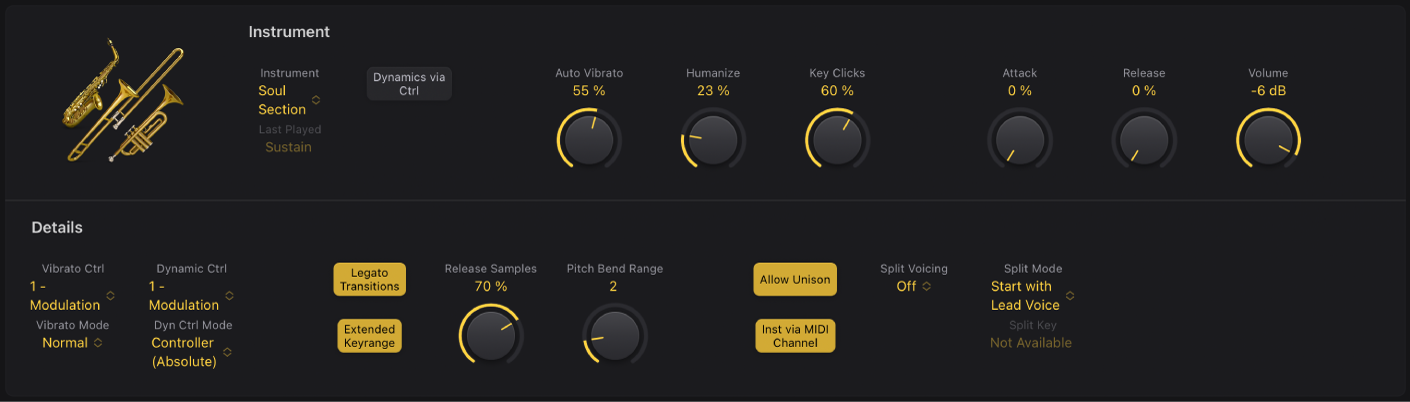
Paramètres d’instrument Studio Horns
Les paramètres affichés dans le module changent en fonction du type d’instrument choisi (solo ou de section).
 Menu local Instrument : permet de choisir un instrument solo ou de section.
Menu local Instrument : permet de choisir un instrument solo ou de section.Vous pouvez utiliser des évènements de canal MIDI pour contrôler des instruments de section. Si vous voulez jouer des instruments spécifiques dans une section, vous pouvez envoyer des messages MIDI sur leurs canaux respectifs, puis ajouter une liste d’assignations de canaux. Consultez Canaux MIDI de section Studio Horns.
Champ Last Played : affiche la dernière articulation utilisée.
Bouton Monophonic : active le mode monophonique des instruments solos.
Bouton Dynamics via Ctrl : activez ce bouton pour permettre le contrôle du timbre et des dynamiques d’un instrument (doux-fort) en temps réel. Des fonctions de contrôle dynamique et de mappage supplémentaires sont disponibles dans les paramètres Details.
 Potentiomètre et champ Auto Vibrato : détermine l’intensité du vibrato dans le son choisi. Vous pouvez également assigner une commande pour le vibrato manuel dans les paramètres Details.
Potentiomètre et champ Auto Vibrato : détermine l’intensité du vibrato dans le son choisi. Vous pouvez également assigner une commande pour le vibrato manuel dans les paramètres Details.Potentiomètre et champ Humanize : détermine l’amplitude de la variation aléatoire dans le son choisi. Elle émule les changements d’embouchure en introduisant de faibles fluctuations de la tonalité et du niveau.
Potentiomètre et champ Key Clicks : détermine le niveau de la note et du bruit du pad pour les sections contenant des saxophones et des saxophones en solo.
Remarque : le potentiomètre Key Clicks n’est pas affiché pour les instruments de type trompette ou trombone.
Potentiomètre et champ Attack : détermine la durée nécessaire à l’instrument pour effectuer son fondu entrant après un message de déclenchement de note MIDI.
Potentiomètre et champ Release : détermine la durée nécessaire à l’instrument pour effectuer son fondu sortant après un message de fin de note MIDI.
Potentiomètre et champ Volume : détermine le niveau de sortie de l’instrument.
Utilisation des fonctionnalités d’articulation avancées
Studio Horns propose plusieurs articulations pour les chutes et les sauts. Elles peuvent être jouées sur votre clavier comme n’importe quelle autre articulation. Les joueurs de cuivre attachent souvent une articulation de chute (Fall) ou de saut (Doit) directement en fin de note, afin qu’elle se produise sans écart par rapport à la note précédente. Studio Horns propose un mode spécial qui vous permet de lier harmonieusement « à la volée » une articulation Fall ou Doit à la note précédente, quelle que soit sa position, comme le font les vrais musiciens.
Dans Logic Pro, pour créer une articulation de chute ou de saut fluide, ajoutez une autre note (articulation Fall ou Doit) de même tonalité directement après n’importe quelle note. L’écart par rapport à la note précédente doit être nul ou minime.
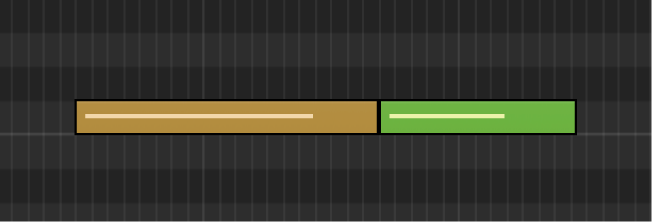
Remarque : la vitesse de la note Fall ou Doit peut être différente de celle de la note précédente. Vous pouvez aussi faire varier la durée de la note Fall ou Doit. Cela vous permet de créer des articulations de chute ou saut très subtiles à la fin de n’importe quelle note.
Pour exécuter des chutes et des sauts en direct sur un clavier, vous pouvez utiliser les interrupteurs à touche prédéfinis associés aux Falls et aux Doits. Ils fonctionnent en mode de déclenchement (Trigger) qui crée automatiquement l’évènement Fall ou Doit et le place directement après la note précédente. Vous pouvez essayer en tenant une note à l’aide d’une articulation Sustain. Pendant que la note est jouée, appuyez sur l’interrupteur à touche de l’articulation Fall Long. La note tenue est alors interrompue par une longue chute.